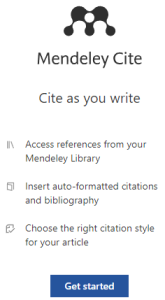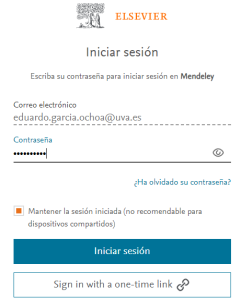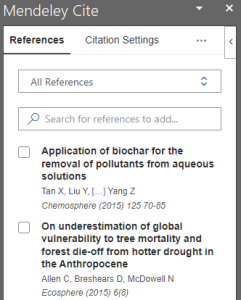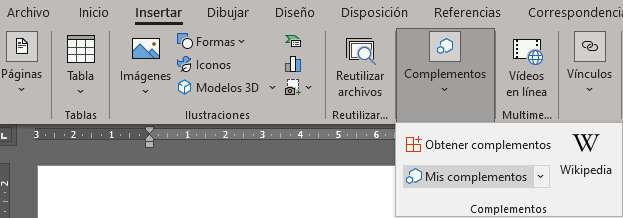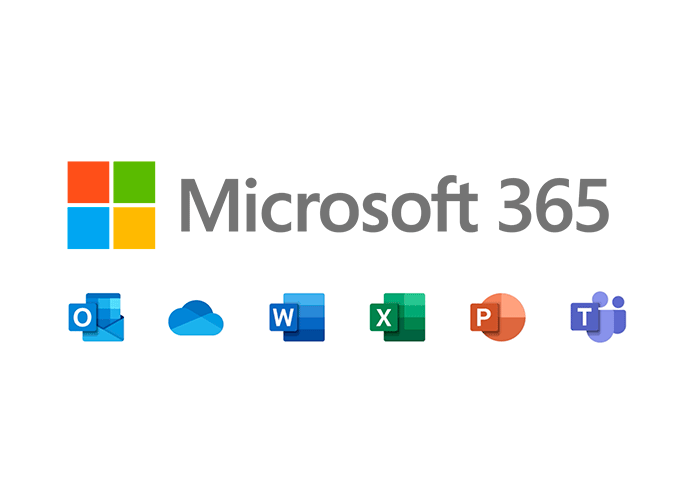Ruta hasta la información / Inicio / Microsoft 365 / Microsoft 365 UVa / Uso
Información Usar el complemento Mendeley en Microsoft WordUsar el complemento Mendeley en Microsoft Word
Esta es información del servicio Microsoft 365 UVa
Actualizado el
Destinatarios
Contenido
El complemento Mendeley de Microsoft Word está activo para los usuarios @uva.es y @estudiantes.uva.es, de modo que se puede usar para la gestión de referencias bibliográficas en los documentos, sin tener que usar un programa adicional para ello.
Al funcionar en un panel lateral del editor de documentos, el propio documento permanece visible mientras se producen la búsqueda, selección e inserción de las referencias.
El complemento se encuentra disponible en la pestaña Referencias, tanto en el editor completo como en la versión web. Compruebe que su Microsoft Word dispone del icono Mendeley Cite al final de la pestaña indicada, como se muestra en las siguientes imágenes (en caso no mostrarse, por favor siga las indicaciones al pie):
En ambos casos, una vez que se pulsa en el icono del complemento se abrirá el panel lateral y, si no tenemos iniciada la sesión en la herramienta se nos pedirá hacerlo:
En caso de que ya hayamos vinculado nuestra identidad en Elsevier / Mendeley con la identidad de la UVa, se podrá pulsar en el botón de acceso a través de la institución, por lo que se abrirá una ventana de la UVa en la que introducir nuestras credenciales personales UVa.
En caso de que no dispongamos de la vinculación de identidades el acceso se puede efectuar pulsando en el botón «Inténtelo de otro modo»: de este modo tendremos que emplear nuestras credenciales nativas de Elsevier / Mendeley para efectuar el acceso.
La última opción de acceder es pulsando en el botón que nos enviará un link de acceso a nuestra dirección de correo.
Una vez que se haya efectuado el acceso de alguna de las maneras indicadas, el panel lateral del complemento nos permitirá buscar, seleccionar e insertar las referencias.
En caso de que no se muestre el complemento en la pestaña «Referencias», acuda a la pestaña «Insertar», sección «Complementos», opción «Mis complementos».
En la sección «Gestionadas por el administrador» pulse en la opción «Actualizar hasta que se muestre el componente. Pulse en él y después en «Agregar» al pie de la ventana.